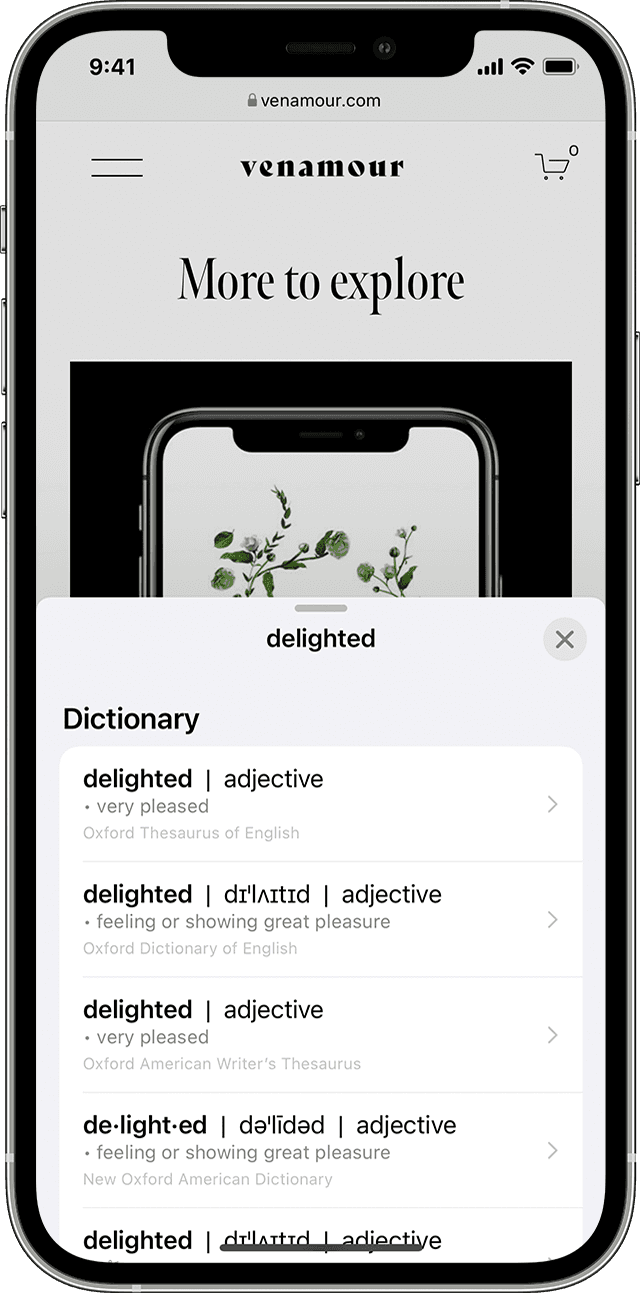Копіюйте та перекладайте текст на фотографіях на iPhone або iPad
Функцію «Текст наживо» можна використовувати для копіювання тексту на фотографіях або відео, перекладу мов, здійснення викликів тощо.
Як отримати інформацію з фотографій, відео і зображень за допомогою функції «Текст наживо»
Функція «Текст наживо» розпізнає інформацію з ваших фотографій, відео та зображень, які ви знаходите в Інтернеті. Це означає, що ви можете здійснити виклик, надіслати електронний лист або знайти маршрут одним дотиком. iPhone або iPad також може за допомогою функції «Промовляння вибраного» озвучувати текст, розпізнаний функцією «Текст наживо».
Ви також можете використовувати функцію «Текст наживо» в програмі «Камера» чи під час використання камери в таких програмах, як «Нотатки» та «Нагадування»: наведіть камеру на фото чи зображення з текстом і натисніть.
Щоб увімкнути функцію «Текст наживо» для всіх підтримуваних мов, виконайте наведені нижче дії.
Відкрийте програму «Параметри».
Натисніть «Загальні».
Торкніть «Мова та регіон», а потім увімкніть функцію «Текст наживо».
Для використання функції «Текст наживо» потрібен iPhone XS, iPhone XR або новіші моделі з iOS 15 чи новіших версій.
Функція «Текст наживо» також доступна на моделях iPad Pro (M4) та iPad Air (M2), iPad Pro 12,9 дюйма (3-го покоління) або новіших моделях, iPad Pro 11 дюймів (усі моделі), iPad Air (3-го покоління або новіших моделях), iPad (8-го покоління або новіших моделях) та iPad mini (5-го покоління або новіших моделях) з iPadOS 15.1 або новіших версій.
Щоб використовувати функцію «Текст наживо» для відео, потрібна iOS 16 або новішої версії або iPadOS 16 або новішої версії.
Як копіювати текст з фотографії, відео чи зображення
Відкрийте програму «Фотографії» й виберіть фотографію чи відео або виберіть зображення онлайн.
Натисніть і утримуйте слово, а потім перемістіть точки захоплення, щоб уточнити вибір. Якщо текст знаходиться у відео, спочатку призупиніть відео.
Торкніть «Копіювати». Щоб виділити весь текст на фотографії, натисніть «Вибрати все».
Скопіювавши текст, ви можете вставити його в іншу програму або поділитися ним із кимось. Щоб виділити весь текст на фотографії чи зображенні, виберіть фотографію чи зображення й натисніть у правому нижньому куті.

В iOS 16 і новіших версій також можна виділити предмет на фотографії та скопіювати його чи поділитися ним за допомогою програм, як-от «Повідомлення» або «Пошта».
Як зателефонувати чи надіслати електронного листа
Відкрийте фотографію чи відео або виберіть зображення в Інтернеті. Якщо текст знаходиться у відео, спочатку призупиніть відео.
Натисніть .
Виберіть номер телефону або адресу електронної пошти, яка з’явиться, щоб зателефонувати або надіслати електронний лист. Залежно від фотографії, зображення чи веб-сайту ви можете побачити опцію «Здійснити виклик FaceTime» або «Додати до контактів».
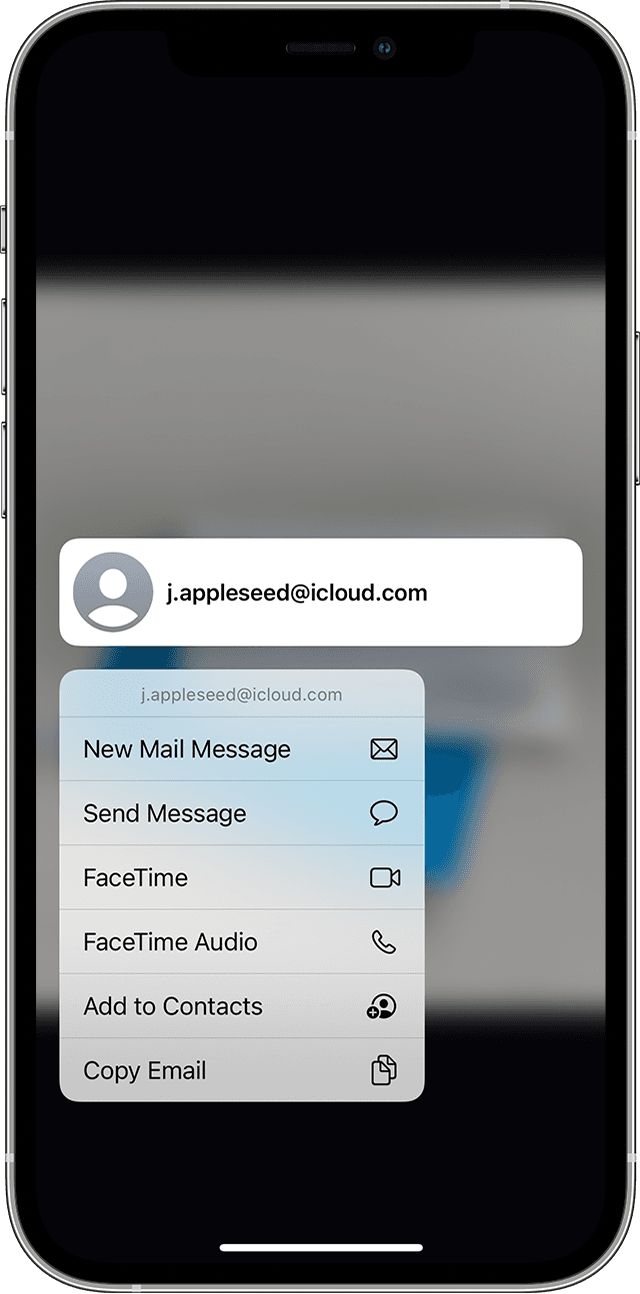
Як перекласти текст із фотографії, відео чи зображення
Відкрийте фотографію чи відео або виберіть зображення в Інтернеті. Якщо текст знаходиться у відео, спочатку призупиніть відео.
Натисніть .
Торкніть «Перекласти». Можливо, вам знадобиться торкнути «Продовжити» й вибрати мову для перекладу або ж торкнути «Змінити мову».
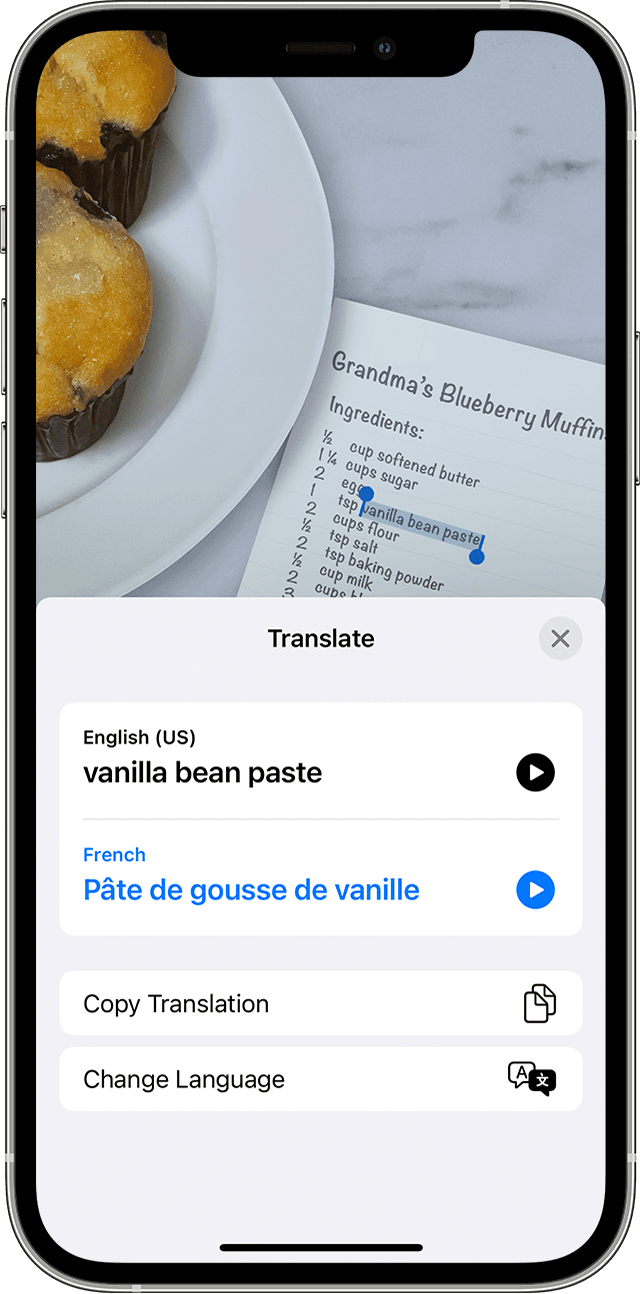
Ви також можете перекладати текст із зображень у програмі «Переклад».
Дізнайтеся, у яких регіонах і якими мовами підтримується функція «Текст наживо».
Пошук тексту із зображень
Відкрийте фотографію чи відео або виберіть зображення в Інтернеті.
Натисніть і утримуйте слово, а потім перемістіть точки захоплення, щоб уточнити вибір. Якщо текст знаходиться у відео, спочатку призупиніть відео.
Торкніть «Пошук».
Якщо ви торкнете «Пошук» і виберете лише одне слово, з’явиться словник. Якщо ви виділили кілька слів, з’явиться список запропонованих Siri веб-сайтів та інші ресурси, що стосуються теми.